
MemSet 및 CPU-Tweaker
이러한 도구는 좀 더 고급이며보다 진지한 사용자를 위해 설계되었습니다. CPU-Tweaker는 AMD Phenom 또는 Intel Core i3, i5 또는 i7과 같은 임베디드 메모리 컨트롤러가있는 프로세서에서만 작동한다는 점을 언급해야합니다. 이러한 프로세서 중 하나를 소유하고 있지 않지만 여전히 RAM을 오버 클러킹하려면 MemSet을 사용해보십시오.
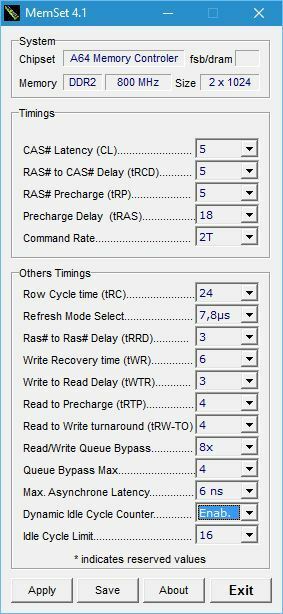
지원되는 프로세서 중 하나를 소유하고있는 경우 CPU-Tweaker를 사용하여 메모리와 CPU를 모두 오버 클럭 할 수 있으므로 둘 다 설치할 필요가 없습니다. 이러한 도구는 가장 사용자 친화적 인 인터페이스를 제공하지 않을 수 있지만 대신 고급 기능을 제공합니다.
ASUS GPU Tweak
ASUS GPU Tweak은 MSI Afterburner 및 EVGA Precision X 16과 같은 도구와 다소 유사합니다. 이 응용 프로그램은 간단하고 시각적으로 매력적인 인터페이스와 함께 제공되어 쉽게 그래픽 카드의 코어 클럭, 전압 또는 메모리 클럭을 변경하십시오. 슬라이더.
SAPPHIRE TriXX 유틸리티
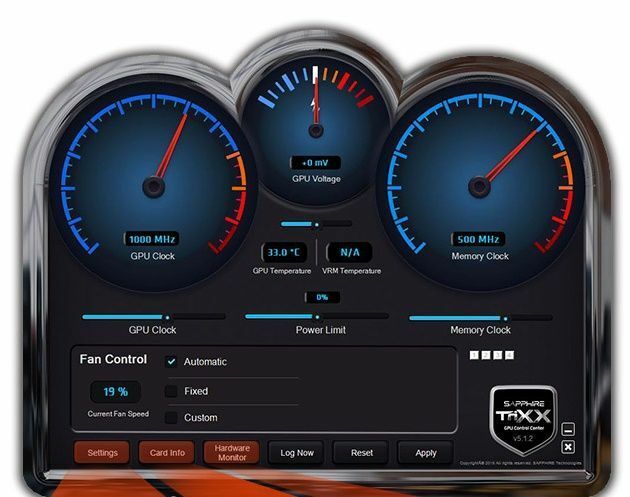
SAPPHIRE TriXX 유틸리티는 AMD 그래픽 카드를 오버 클러킹하도록 설계되었으며 구형 Radeon HD 5000 시리즈에서 Radeon R9 및 R9 FURY 시리즈까지 광범위한 AMD 그래픽 카드를 지원합니다.
기능과 관련하여이 도구를 사용하면 최대 성능을 달성하기 위해 GPU 코어 클럭, 전압 또는 비디오 카드 메모리 클럭을 쉽게 변경할 수 있습니다. SAPPHIRE TriXX 유틸리티에는 항상 유용한 옵션 인 오버 클럭이 컴퓨터에 실시간으로 영향을 미치는 방식을 보여주는 하드웨어 모니터가 함께 제공됩니다.
SAPPHIRE TriXX Utility를 사용하면 그래픽 카드 팬 설정을 조정하고 최대 4 개의 서로 다른 오버 클럭킹 프로필을 저장할 수 있습니다. 또한이 응용 프로그램이 CrossFireX를 완벽하게 지원한다는 점을 언급해야합니다.
NVIDIA Inspector
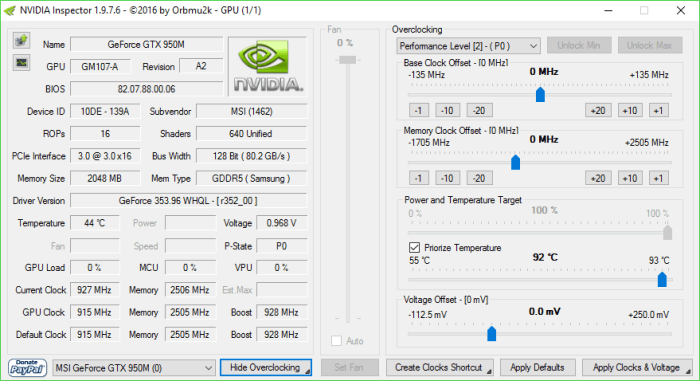
NVIDIA Inspector는 그래픽 카드 정보를 사용자에게 표시하도록 설계된 도구이지만이 도구는 오버 클럭킹에도 사용할 수 있습니다. 최근에 우리는
NVIDIA Inspector로 GPU 오버 클러킹, 따라서 더 많은 정보가 필요하면 계속해서 해당 기사를 확인하십시오.하드웨어 오버 클럭에는 특정 위험이 따르며 이러한 위험을 방지하려면 HWmonitor와 같은 도구를 사용하여 시스템 온도를 확인하십시오. 또한 구성 요소를 오버 클럭하기로 결정한 경우 항상 Prime95, Memtest86 + 및 3DMark와 같은 도구를 사용하여 시스템 안정성을 테스트하는 것이 좋습니다.
오버 클럭킹은 하드웨어의 성능을 향상시킬 수 있으며 이러한 도구의 대부분은 간단한 사용자 인터페이스를 제공하므로 프로세서 또는 그래픽 카드를 쉽게 최대한 활용할 수 있습니다. 오버 클럭킹은 잠재적으로 위험 할 수 있으며주의하지 않으면 컴퓨터에 영구적 인 손상을 입힐 수 있으므로이 중 하나를 사용하기로 결정한 경우 각별히주의하십시오. 도구.
- 더 읽어보기: 구매해야 할 Windows 10 USB-C 노트북 상위 10 개
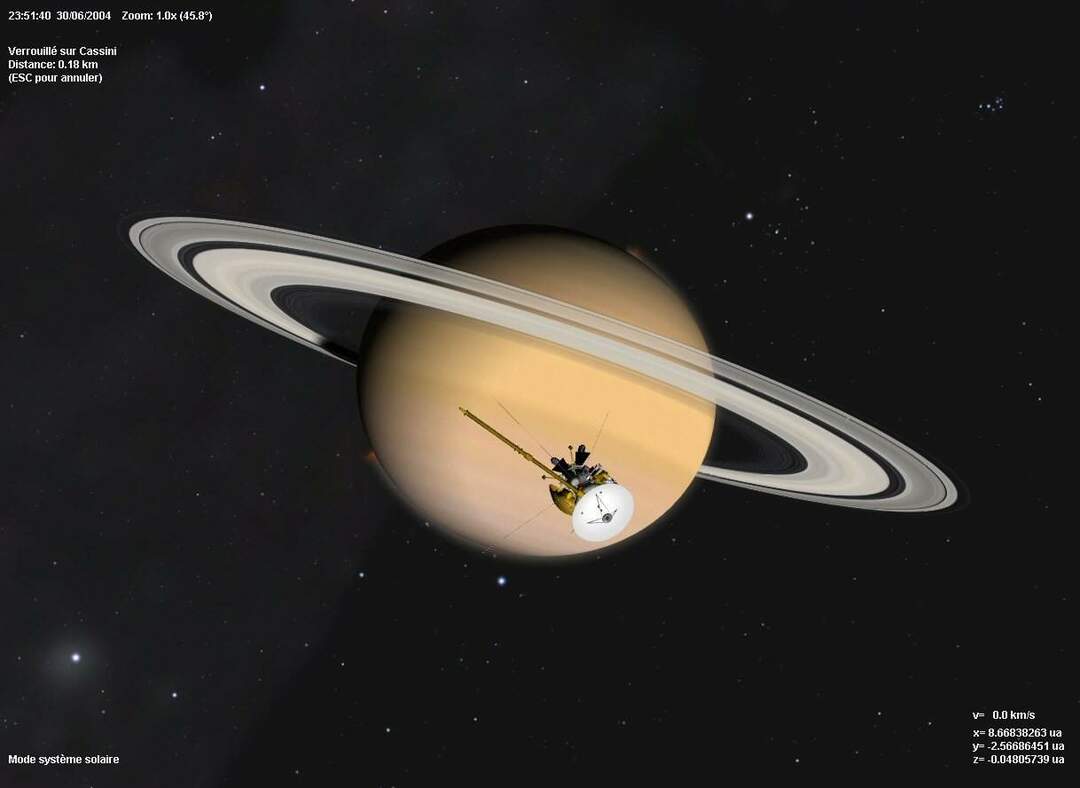
![Zebra 프린터 용 5 개 이상의 최고의 라벨 인쇄 소프트웨어 [2021]](/f/58d3d34cc0df77ff0eca110afd5e3064.webp?width=300&height=460)
